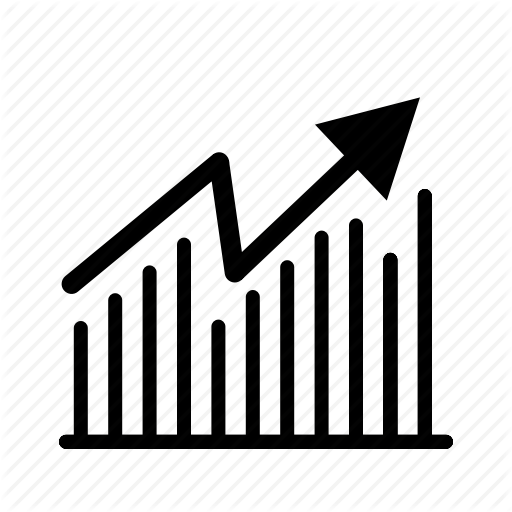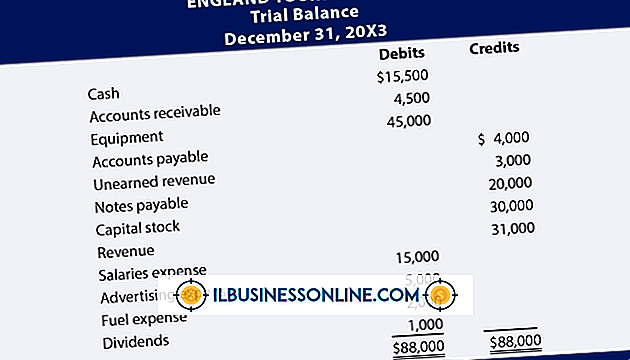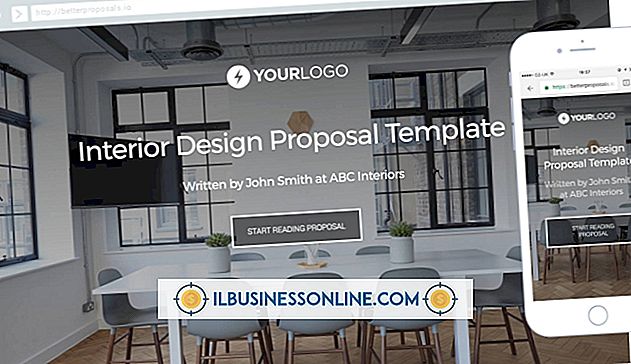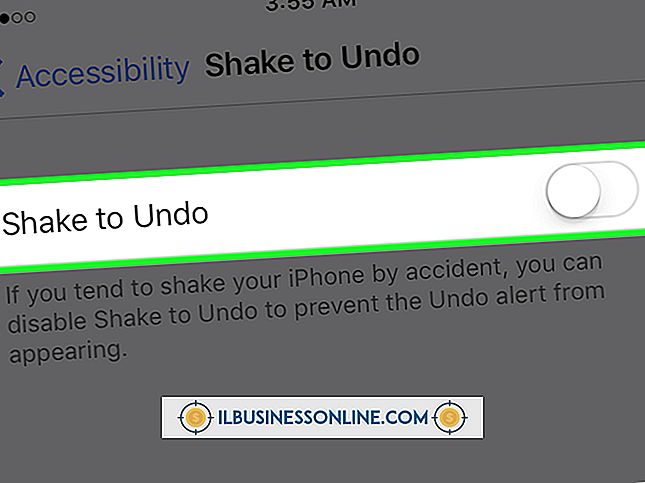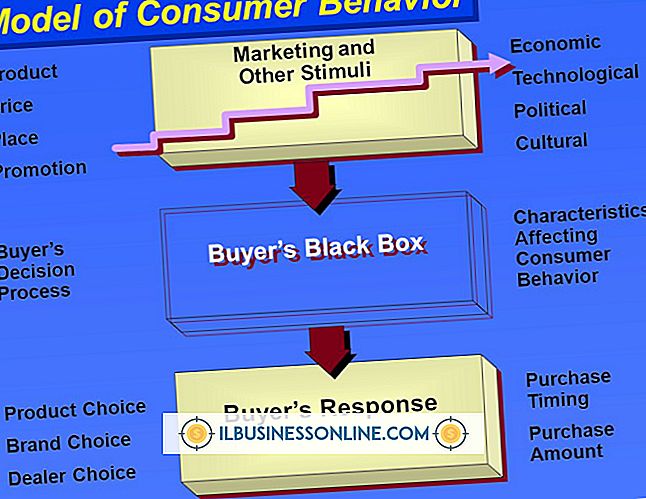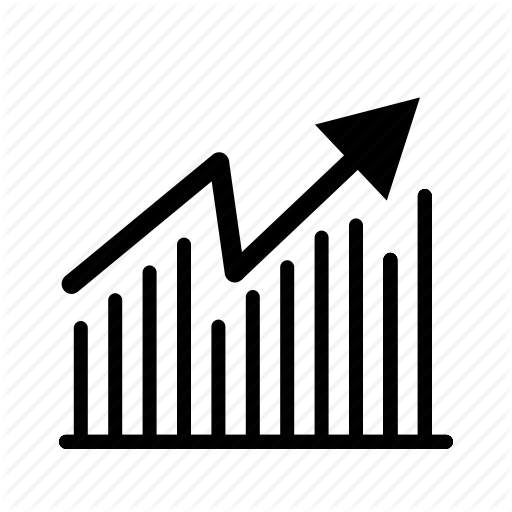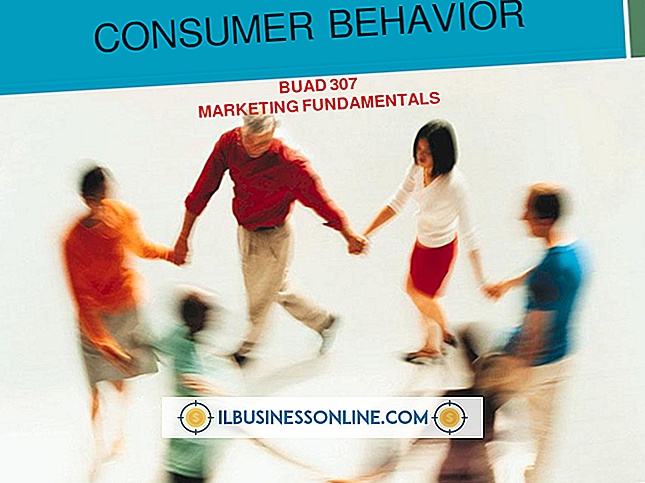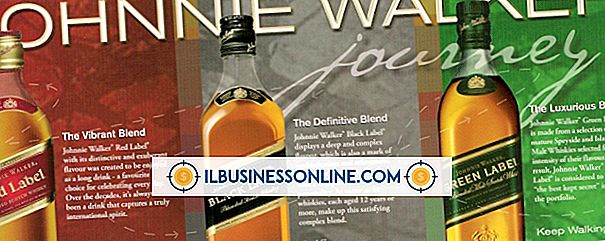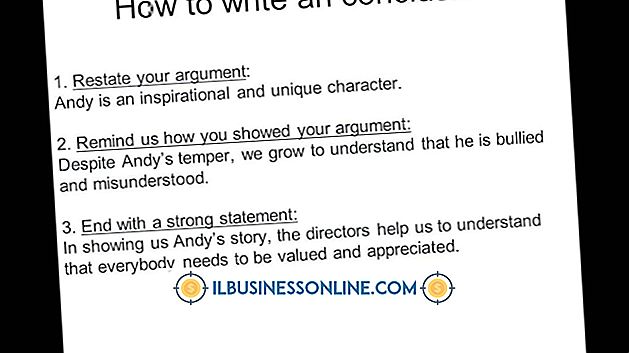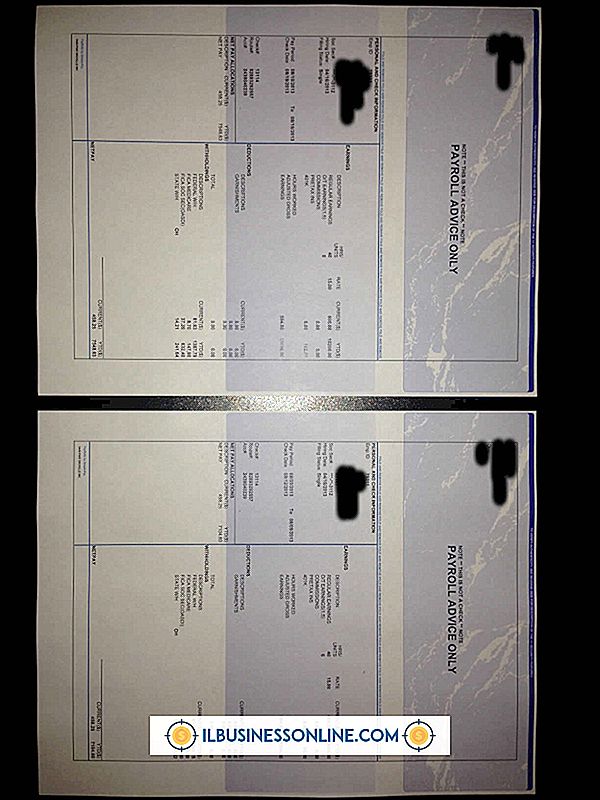วิธีอัปโหลดไฟล์จาก iPad ของคุณบน Dropbox

ในขณะที่ Dropbox เป็นแอพพลิเคชั่นที่ให้คุณเข้าถึงไฟล์จากอุปกรณ์หรือคอมพิวเตอร์ที่มีการเข้าถึงอินเทอร์เน็ตแอพ Dropbox เวอร์ชัน iPad ไม่รวมความสามารถในการแชร์รูปภาพวิดีโอและไฟล์อื่น ๆ ของคุณไปยังบัญชี Dropbox ของคุณ เมนู "แบ่งปัน" อย่างไรก็ตามคุณสามารถอัปโหลดไฟล์จาก iPad ของคุณได้สองวิธี: คุณสามารถอัปโหลดด้วยตนเองไปยังโฟลเดอร์ Dropbox ของคุณหรือเปิดใช้งานการอัปโหลดอัตโนมัติจากกล้อง iPad ของคุณ
อัพโหลดด้วยตนเอง
1
เปิดแอป Dropbox บน iPad ของคุณและลงชื่อเข้าใช้บัญชี Dropbox ของคุณหากได้รับแจ้ง
2
นำทางไปยังโฟลเดอร์ในบัญชี Dropbox ที่คุณต้องการอัปโหลดไฟล์ หากคุณต้องการสร้างโฟลเดอร์ใหม่สำหรับไฟล์ของคุณให้แตะที่เครื่องหมายบวกที่ด้านบนของคอลัมน์ด้านซ้ายแล้วแตะ "สร้างโฟลเดอร์" ป้อนชื่อโฟลเดอร์แล้วแตะปุ่ม "สร้าง" เพื่อสร้างโฟลเดอร์ใหม่ของคุณ
3
แตะเครื่องหมายบวกที่ด้านบนของคอลัมน์ซ้ายจากนั้นแตะปุ่ม "อัปโหลดที่นี่"
4
แตะไฟล์ทั้งหมดที่คุณต้องการอัปโหลดไปยัง Dropbox ของคุณเนื่องจากคุณสามารถอัปโหลดหลายไฟล์พร้อมกัน เครื่องหมายสีน้ำเงินจะปรากฏขึ้นที่มุมขวาบนของไฟล์ที่คุณเลือก
5
แตะปุ่ม "อัปโหลด" เพื่ออัปโหลดไฟล์ไปยังโฟลเดอร์ Dropbox ของคุณ
อัปโหลดอัตโนมัติด้วยการอัปโหลดกล้อง
1
เปิดตัว Dropbox บน iPad ของคุณและเข้าสู่บัญชี Dropbox ของคุณหากได้รับแจ้ง
2
แตะที่เฟืองที่มุมขวาล่างของคอลัมน์ซ้ายเพื่อไปที่การตั้งค่า Dropbox ของคุณ
3
แตะแท็บ "การอัปโหลดกล้อง" จากนั้นสลับปุ่มจาก "ปิด" เป็น "เปิด" รูปภาพและวิดีโอของคุณจะอัปโหลดไปยัง Dropbox โดยอัตโนมัติจากพื้นที่เก็บข้อมูลของ iPad
การเตือน
- ข้อมูลในบทความนี้ใช้กับ iPads ที่ใช้ iOS6 อาจแตกต่างกันเล็กน้อยหรืออย่างมีนัยสำคัญกับรุ่นหรือผลิตภัณฑ์อื่น ๆ